Fichier de sortie une fois la conception terminée: la conception et le câblage du PCB sont terminés et l'utilisateur souhaite générer un fichier de sortie pour examiner, fabriquer et assembler la carte PCB. Ces fichiers sont souvent utilisés pour fournir des fabricants au niveau de la carte, car il existe une variété de techniques et de méthodes différentes dans la fabrication de PCB et altium designer est capable de générer de nombreux fichiers de sortie à des fins diverses.
Ces utilisations comprennent:
Sortie d'assemblage
Le diagramme d'assemblage montre les informations de position et d'origine des composants de chaque côté de la carte, représentant la position et l'orientation de la carte.
Sélection et placement de fichiers utilisés par le robot pour placer des composants sur une carte de circuit imprimé utilisée par le dispositif de placement intelligent pour placer des composants de manière intelligente.
Sortie du fichier
Carte composite de sortie de fichier - - composants de carte finis, y compris les composants et les circuits.
Impression 3D d'une carte de circuit imprimé, impression à partir d'une vue 3D en utilisant une vue stéréoscopique de la carte.
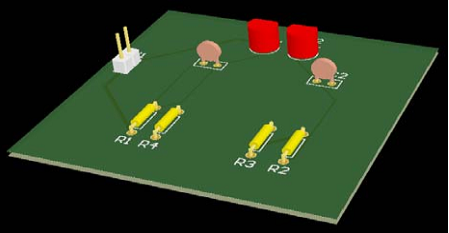
Print print Print - - Dessinez une conception en utilisant les paramètres utilisés dans le schéma du schéma.
Production Production
Dessiner un diagramme de forage composite, un diagramme d'affichage complet - -: dessiner un diagramme composite de l'emplacement et des dimensions du forage sur la carte sur l'emplacement et les dimensions de la carte de démonstration dans le dessin.
Schéma de démonstration / schéma de forage guidé / guide – sur plusieurs dessins: démontrer la position et les dimensions de la plaque de forage dans différents dessins.
Graphique final: - - combine tous les fichiers de production en une seule sortie graphique.
Fichier gerber: - - informations de production au format gerber.
Fichier de foreuse CNC – crée des informations de fabrication qui peuvent être utilisées par une foreuse CNC.
ODB + + - - crée des informations de fabrication au format de base de données ODB + +
Plan d'alimentation - - - création d'un dessin multicouche de la couche électrique interne et Division de la couche électrique Département de dessin
Soudage / collage Mask Print - - créer un masque de soudage et un dessin de masque de collage
Rapport de point de test – créer des résultats de sortie pour les points de test conçus dans différents modes
Nettable sortie réseau
Le tableau des listes de réseaux décrit les connexions logiques entre les composants et les composants dans la conception, ce qui est très utile pour le portage dans la conception d'autres produits électroniques.
Sortie du rapport
Liste des matériaux – une liste de pièces et de pièces de différents formats créés pour les besoins de la fabrication de plaques.
Rapport de contrôle des composants – crée une liste de composants basée sur le diagramme original de la conception.
Reporting Project Hierarchy — crée une liste des documents originaux du projet.
Reporting Single - Pin Networks — crée un rapport répertoriant tous les réseaux avec une seule connexion.
Simple Bom - - crée des fichiers texte et CSV (variables séparées par des virgules) pour le Bom.
La plupart des fichiers de sortie sont utilisés pour la configuration, en définissant la sortie si nécessaire. Lorsque vous aurez terminé plus de conceptions, les utilisateurs constateront que les utilisateurs utilisent souvent des fichiers de sortie identiques ou similaires pour chaque conception.
Altium designer fournit un mécanisme appelé fichier de travail de sortie qui utilise une interface d'éditeur de travail de sortie qui peut être utilisée pour regrouper divers fichiers de sortie et les envoyer à divers supports de sortie (impression directe, PDF et fichiers générés).
Fichier de sortie manuelle
Dans la dernière étape du processus de conception de PCB, afin de mieux répondre à la production, nous expliquerons dans le Guide comment générer les fichiers de perçage gerber et CNC ainsi que les fichiers Bom. Nous n'utilisons plus l'éditeur de tâches de sortie ici, mais la commande de menu en une seule étape, et tous les fichiers de sortie peuvent également être créés directement à partir de la commande de menu. Gardez à l'esprit que les fichiers de sortie de configuration sont stockés dans le cadre d'un projet.
Générer un fichier Gerber
Chaque fichier gerber est associé à une couche de la carte - la couche de dispositif, la couche de signal supérieure, la couche de signal inférieure, la couche de masque de soudure, etc.
Avant de fournir des fichiers de sortie pour la fabrication de PCB, il est recommandé de consulter le fabricant de la carte pour confirmer ses exigences. Créez un fichier de sortie pour votre PCB dans le tutoriel:
1. Sélectionnez "fichier" > > "sortie de fabrication" > > "fichier gerber". La boîte de dialogue paramètres s'affiche.
2. Cliquez sur l'onglet calques, puis sur le bouton Imprimer calques, puis sélectionnez utilisé. Cliquez sur OK pour accepter les autres paramètres par défaut.
3. Après avoir généré le fichier Gerber, il sera ouvert et affiché par l'éditeur Cam. Les fichiers gerber sont stockés dans le dossier Project Outputs, un dossier généré automatiquement. Chaque fichier a une extension qui reflète son niveau, par exemple: multivibrator.gto est gerber top overlay. Ceux - ci sont ajoutés au dossier documents Cam générés dans le panneau projets.
De même, sélectionnez la commande fichier > > sortie de fabrication > > fichier de perçage NC, ouvrez la boîte de dialogue paramètres de perçage NC et créez des données de via non connectées.
Créer une barre de détails
Créez une table Bom pour PCB dans le tutoriel.
1.sélectionnez rapport > > Table Bom pour afficher la boîte de dialogue Table Bom du document PCB.
2. Utilisez cette boîte de dialogue pour créer votre propre table Bom. Activez l'option afficher dans chaque colonne que l'utilisateur souhaite exporter vers le rapport.
3. Sélectionnez un en - tête de colonne dans la liste toutes les colonnes et faites - le glisser vers la liste colonnes groupées afin que vous puissiez regrouper les composants par ce type de données dans la table Bom. Par exemple, pour regrouper par paquets, sélectionnez Footprint in all columns, puis faites - le glisser dans la liste grouped columns. Les rapports seront classés en conséquence.
Activez l'option Ouvrir l'exportation, sélectionnez CSV comme format de fichier, puis cliquez sur le bouton Exporter pour créer et ouvrir immédiatement le fichier Bom dans une visionneuse CSV telle que Microsoft Excel. Il existe de nombreux types de Bom et autres types de rapports parmi lesquels choisir, ce qui offre une grande flexibilité. Fermez la boîte de dialogue.